Capita talvolta che quando si deve connettere un nuovo dispositivo ad Internet non si ricordi più la propria password WIFI e non si sappia come recuperarla.
Dal menù “Impostazioni” di Windows non emergono informazioni utili, ma avendo a disposizione un computer già registrato su quella rete il problema è facilmente aggirabile: vediamo assieme come procedere…
Recuperare la password WIFI della rete in uso
Se si vuole recuperare la password della rete WIFI che si sta usando non occorre far altro che aprire la finestra “Esegui” – premendo contemporaneamente il tasto “Windows” e “R” – e poi digitare la stringa ncpa.cpl seguito da “Invio” (o dal pulsante “OK”).
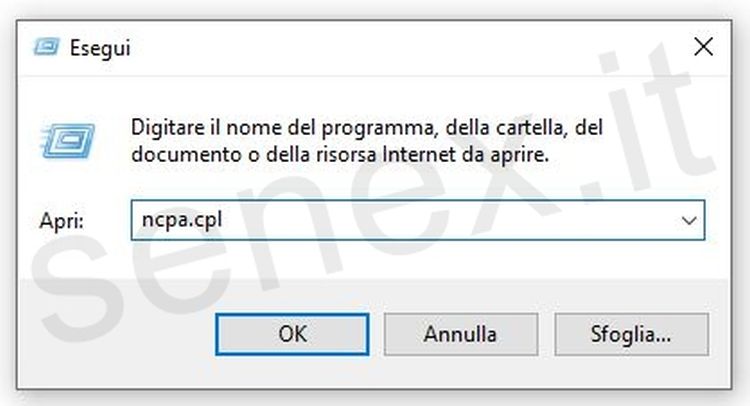
Ci si troverà dunque nella schermata “Connessioni di rete” (dove figurano le varie “disponibilità” per l’apparecchio in uso).

Un doppio clic sulla connessione di nostro interesse aprirà un’interfaccia in cui cliccare su “Proprietà wireless”.
Nella finestra successiva ci si dovrà poi spostare nel menù “Sicurezza” e flaggare la voce “Mostra caratteri” (confermando mediante una admin password se necessario).
[CLICCA SULL’IMMAGINE PER INGRANDIRE]
Ecco finalmente svelata la chiave di accesso al WIFI.
Recuperare la password WIFI delle reti usate in passato
Se la necessità è invece quella di ritrovare le password di reti WIFI adoperate in passato occorre usare il “prompt dei comandi”: per farlo è sufficiente premere – già lo sapete – il tasto “Windows” insieme a “R” e poi digitare cmd.
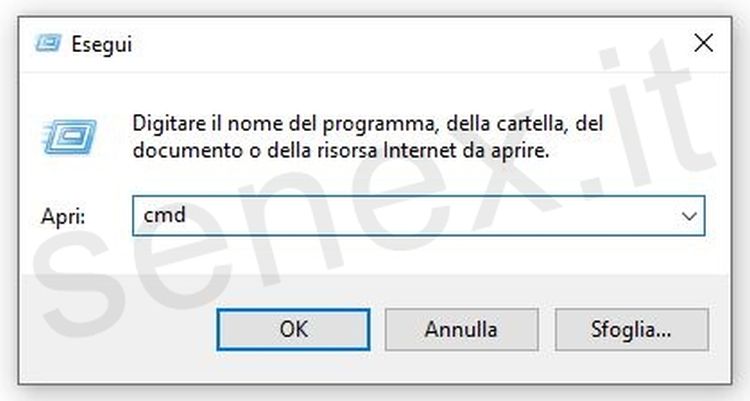
Lo step successivo richiede di scrivere sulla riga di comando la stringa netsh wlan show all | findstr /c:“Nome SSID”.
In un attimo verrà mostrata la lista di tutti i WIFI a cui ci si è appoggiati in passato: scelto quello di interesse si dovrà dunque digitare netsh wlan show profile name=WIFI-NAME key=clear | findstr /c:“Contenuto chiave”.
Al posto di WIFI-NAME riporteremo – ça va sans dire – il nome della rete la cui password ci preme rintracciare: premuto “Invio” si potrà leggere finalmente in chiaro il codice desiderato (voce “Contenuto chiave”).
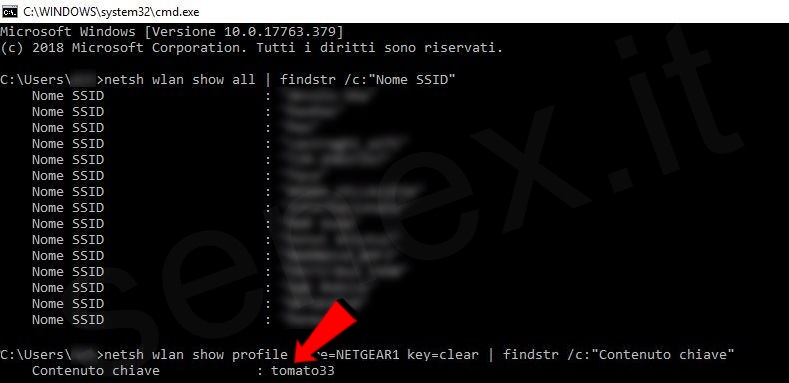
WirelessKeyView
Sebbene quando possibile si preferisca evitare l’uso di programmi terzi, non possiamo non citare – in ultimo – WirelessKeyView di NirSoft: una volta scaricato il file adatto al vostro sistema operativo da questo link, dovrete lanciare (mediante doppio clic) l’unico .exe presente nell’archivio ZIP.
Si aprirà una finestra nella quale verrano elencati tutti i network usati su un determinato dispositivo affiancati dalla relativa password (voce “Key Ascii”). Et voilà, les jeux sont faits…
Se stai valutando di acquistare un nuovo router, ti segnaliamo i topseller proposti nello store di Amazon con sconti molto interessanti... CLICCA SULLE IMMAGINI PER SCOPRIRE QUALI SONO!

SENEX allora
© Senex 2019 – Riproduzione riservata
ISCRIVITI ALLA NOSTRA NEWSLETTER (procedendo si considera accettata l’“Informativa sulla Privacy”).


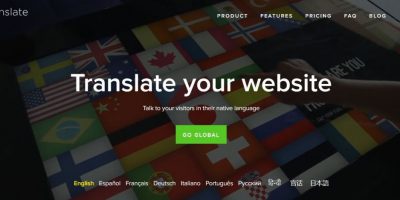


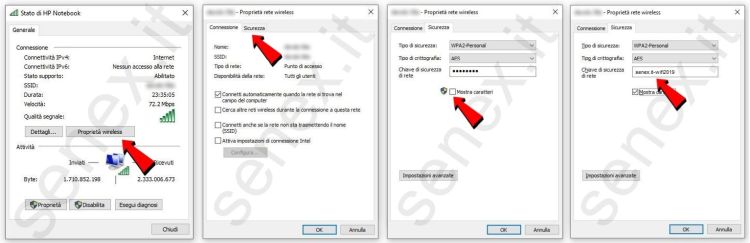
























Lascia una risposta